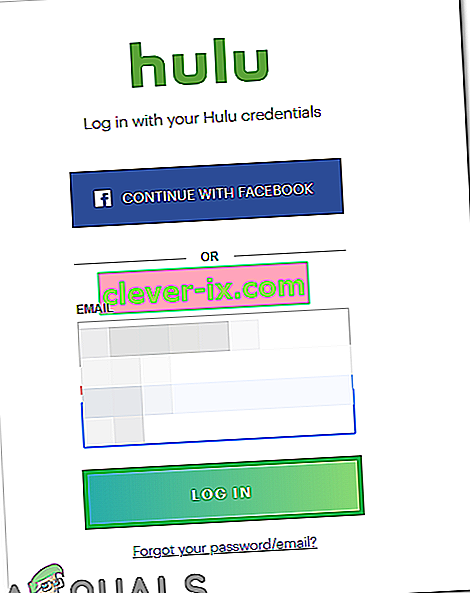Napaka 94 se prikaže med pretakanjem ali med zagonom programa Hulu in lahko kaže na težavo z internetno povezavo, ki jo uporablja naprava, ali pa namiguje na morebitno nezdružljivost naprave in aplikacije.

Kaj povzroča "napako 94" na Hulu?
Vzroki, ki sprožijo to posebno napako, so:
- Poškodovan predpomnilnik: V nekaterih primerih so konfiguracije zagona, ki jih naprave predpomnijo, morda poškodovane za eno ali več naprav, vključenih v ta postopek. Te konfiguracije se shranijo v predpomnilnik, da se skrajša čas nalaganja in zagotovi bolj gladka izkušnja, vendar se včasih lahko poškodujejo in na koncu ugrabijo aplikacijo.
- Internetna povezava: Zelo pomembno je, da je internetna povezava, ki se uporablja za pretakanje, stabilna in ima dovolj hitrosti navzgor in navzdol. To lahko prepreči, da bi aplikacija lahko vzdrževala stabilno povezavo s svojimi strežniki
- Zastarela aplikacija: če je aplikacija zastarela, lahko vpliva na postopek pretakanja. To je zato, ker se strežniki nenehno posodabljajo, da sprejmejo nove izboljšave, in če je aplikacija zastarela, tok pretoka postane moten.
- Zastarela programska oprema: včasih, če programska oprema naprave, ki se uporablja za pretakanje, zastara in to onemogoča pravilno delovanje pretočnega postopka. To je lahko posledica nezdružljivosti med aplikacijo in programsko opremo.
- VPN: Če uporabljate VPN, da skrijete svojo lokacijo pred strežniki ali za kakršen koli drug namen, je priporočljivo, da onemogočite VPN, ker lahko včasih povzroči nezdružljivost med ponudnikom internetnih storitev in strežniki. To se zgodi predvsem zaradi dejstva, da lahko strežnik označi vašo povezavo kot sumljivo, če prikrivate svojo lokacijo.
1. rešitev: Deaktivacija naprave
Včasih preprosto deaktiviranje naprave in nato ponovna aktivacija lahko hitro zaženeta tok in morda začne delovati pravilno. V tem koraku se bomo torej prijavili na stran računa in jo po odstranitvi znova aktivirali. Za to:
- Odprite spletni brskalnik in pojdite na uradno spletno mesto Hulu.
- Kliknite možnost prijave in vnesite svoje podatke.
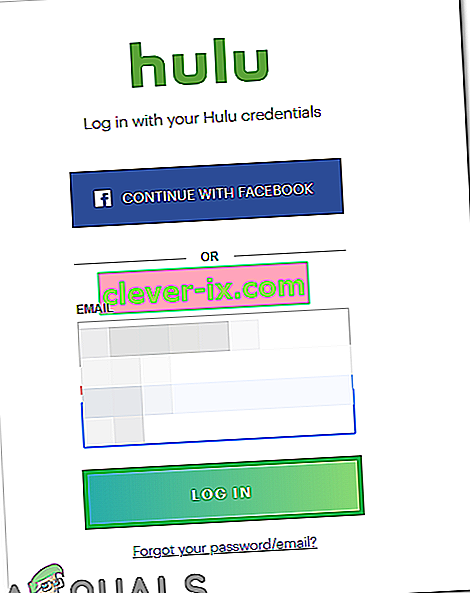
- Premaknite miškin kazalec na ikono bloka zgoraj desno in na seznamu izberite »Račun« .
- V razdelku »Vaš račun« kliknite gumb »Upravljanje naprav« poleg možnosti »Pazi Hulu na svojih napravah «.
- Za odstranitev naprave kliknite Odstrani .
- Ponovno ga aktivirajte tako, da med prijavo v napravo dodate kodo in preverite, ali je težava odpravljena.
Rešitev 2: Naprave PowerCycling
Kot prvi korak pri odpravljanju težav bomo poganjali naprave, ki sodelujejo v procesu pretakanja, in se tako znebili poškodovanega predpomnilnika. Da bi to naredili:
- Izključite internetni usmerjevalnik in napravo, v kateri pretakate.

- Pritisnite in držite "Vklop" gumb za vsaj 15 sekund.
- Priključite naprave nazaj in počakati, da oblast na.

- Poskusite pretočno predvajati in preverite, ali težava še vedno obstaja.
Rešitev 3: Posodabljanje aplikacije
Ta postopek je različen za različne pretočne naprave, vendar smo navedli korake za najpogosteje uporabljene. Če je vaša naprava drugačna, lahko vedno najdete vodnik v internetu.
Za Windows:
Postopek posodabljanja je za Windows precej enostaven. Če želite posodobiti:
- Aplikacijo Hulu popolnoma zaprite in v opravilni vrstici kliknite ikono »Microsoft Store« .
- V zgornjem desnem kotu kliknite »Tri pike« in izberite gumb »Prenosi in posodobitve« .

- Izberite gumb »Pridobi posodobitve« in počakajte, da se postopek prenosa začne.

- Ko so posodobitve prenesene in nameščene, poskusite pretakati s Hulu in preverite, ali težava še vedno obstaja.
Za Android:
- Kliknite ikono PlayStore in izberite gumb »Meni« v zgornjem levem kotu.
- Kliknite gumb » Moje aplikacije in igre « in izberite zavihek »Posodobitve «.

- Kliknite gumb »Preveri posodobitve« in izberite gumb »Posodobi« pred aplikacijo Hulu, da začnete postopek posodabljanja.

- Počakajte, da se posodobitev prenese in namesti.
- Poskusite pretočno predvajati in preverite, ali težava še vedno obstaja.
Za Android TV:
- Na daljinskem upravljalniku tapnite gumb »Domov« .

- Kliknite možnost »Trgovina Google Play« pod možnostjo »Aplikacije« .
- Izberite možnost »Samodejno posodabljanje aplikacij« in nato kliknite »Samodejno posodabljanje aplikacij kadar koli«.
Za Apple TV:
- Odprite Nastavitve in izberite možnost »Aplikacije« .
- Kliknite gumb »Samodejno posodobi aplikacije«, da televizor konfigurirate tako, da sam posodablja aplikacije.
- Znova ga kliknite , da ga izklopite po posodobitvi aplikacije.
4. rešitev: Posodabljanje programske opreme naprave
Če je programska oprema naprave zastarela, je priporočljivo, da jo razvrstite tako, da jo čim prej posodobite. Ker lahko zastarela programska oprema sproži težave z združljivostjo z novimi aplikacijami in lahko prepreči / ovira delovanje aplikacije.